Revisión del software Wondershare Filmora Scrn: captura de pantalla y edición de video simplificadas
Publicado: 2018-03-12Mostrar tus talentos a través de videos que haces desde la comodidad de tu sala ya no es un sueño lejano. Hoy en día, cualquier persona que quiera compartir sus conocimientos o su experiencia en juegos puede capturar fácilmente su propia pantalla de escritorio y compartir videos en línea. Un software como Filmora Scrn se puede usar con fines de entretenimiento o profesionales y, en cualquier caso, hace que el proceso de creación de un video sea agradable y sin esfuerzo.
Hemos creado esta revisión detallada de Wondershare Filmora Scrn con el objetivo de brindar a nuestros lectores toda la información que necesitarán sobre este poderoso grabador de pantalla y editor de video . Entonces, echemos un vistazo a algunas de las características más importantes que ofrece este software fácil de usar.
Si está buscando un software de captura de pantalla que no sea Filmora, puede usar Nvdia shadowplay.
Herramientas para captura de pantalla –
- Grabar tu escritorio con Filmora Scrn es un proceso simple que no consumirá demasiado de tu tiempo. La opción Captura rápida en la ventana de bienvenida del software le dará acceso instantáneo a todas las herramientas de grabación de pantalla que este programa tiene para ofrecer.
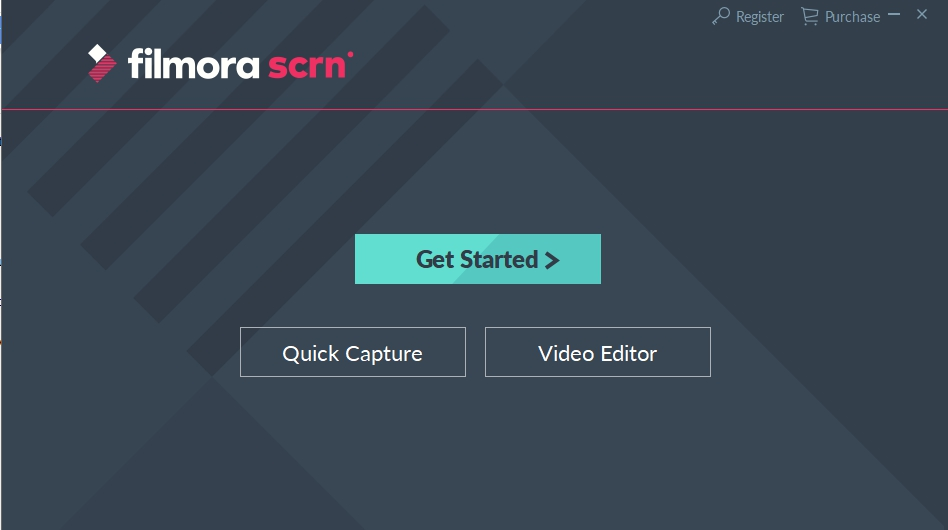
- Una vez que haya accedido al modo de grabadora de pantalla, puede ajustar la configuración en el widget Grabadora directamente o puede dirigirse al menú Configuración que le permite controlar todos los parámetros del proceso de captura de pantalla.
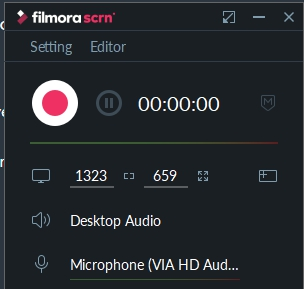
- La pestaña Pantalla le permite decidir si desea capturar una pantalla completa o solo una parte de ella, mientras que la velocidad de fotogramas más rápida que puede usar en una sesión de grabación de pantalla es de 120 fps (para Windows).
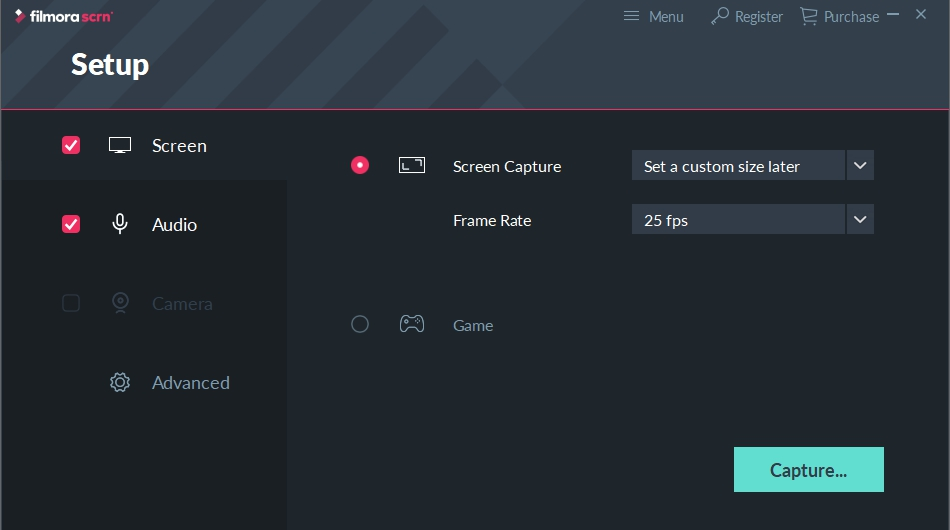
- El software permite a sus usuarios elegir si desean o no capturar el audio de la computadora y también pueden seleccionar el micrófono que desean utilizar para la grabación de la voz en off en el video. Además, la pestaña Cámara permite a los usuarios del software ajustar la velocidad de fotogramas y la resolución de la cámara web que están utilizando para la sesión de grabación.
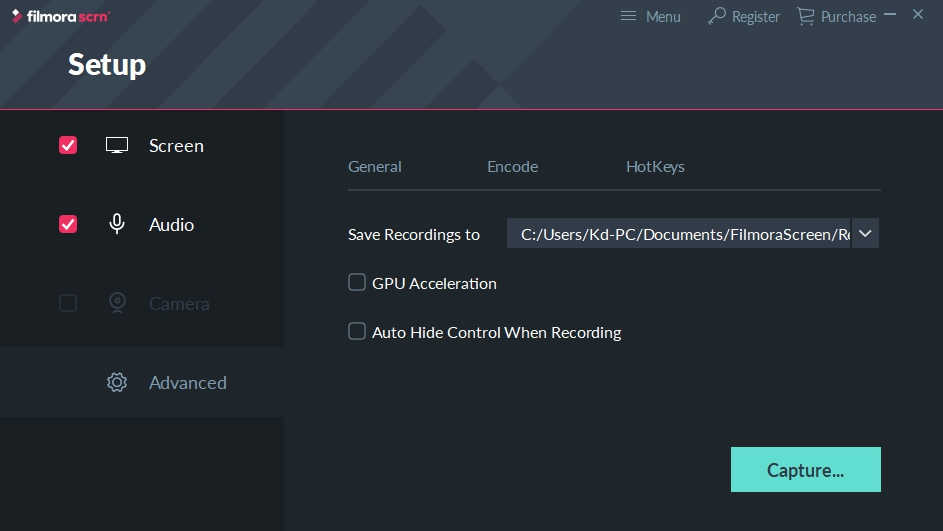
- La pestaña Avanzado en el menú de configuración del software permite a los usuarios elegir la ubicación donde se guardarán las grabaciones que realicen, mientras que la opción HotKeys ofrece información sobre las teclas del teclado que se pueden usar como atajos.
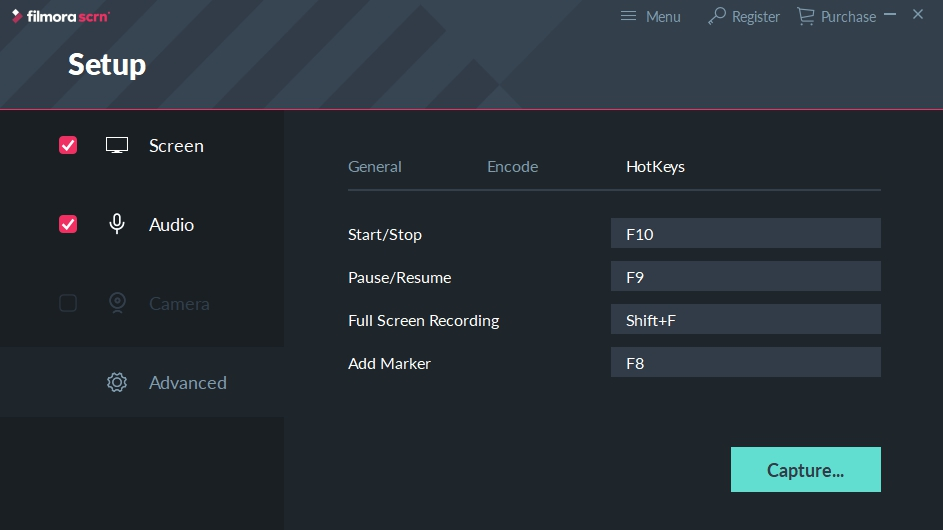
- La última actualización del software etiquetada como V2.0 también ofrece un espectro más amplio de características de calidad de video diseñadas específicamente para producir archivos de video más pequeños. Puede elegir codificar el video grabado en formato H.264 o FastJPG con calidad de video Alta, Media o Baja. .
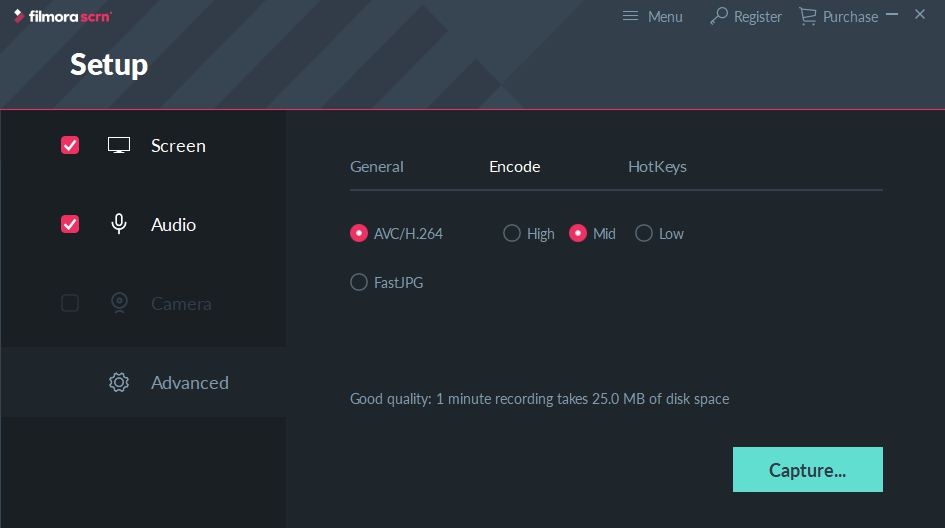
- Una vez que se han ajustado los ajustes, se puede utilizar el botón Iniciar captura o la tecla F10 para iniciar una sesión de grabación. Filmora Scrn no impone ningún límite a la duración del video, lo que significa que sus usuarios pueden crear videos de cualquier duración.
Herramientas de edición de video –
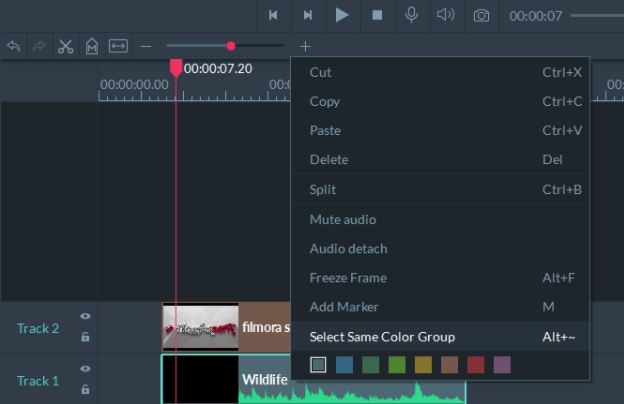
- Una de las mayores ventajas de Filmora Scrn es su Video Editor, que permite a los usuarios editar sus videos con el mismo software que usaron para grabarlos. La versión V2.0 del software viene equipada con una serie de funciones que hacen que el proceso de edición de video sea fácil y divertido. Filmora Scrn ahora ofrece mejores opciones de combinación de capas, permite a sus usuarios grabar voz en off después de que finaliza la sesión de grabación de pantalla y ofrece efectos de desenfoque y mosaico en la pestaña Anotaciones.
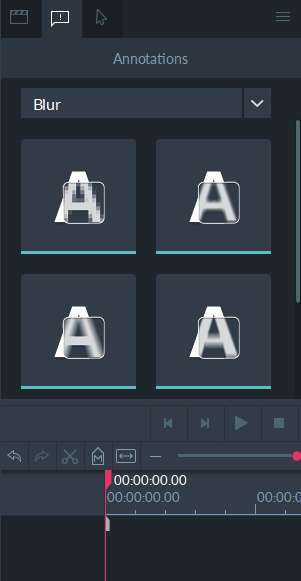
- Los bordes nuevos y mejorados para PIP y videos de pantalla dividida están diseñados para hacer que las imágenes se vean más profesionales y visualmente agradables. Además, el editor de video del software proporciona herramientas que permiten a los usuarios recortar videos, dividir o cortar los archivos de video y audio, mientras que rotar un video o cambiar su velocidad de reproducción se puede lograr con solo unos pocos ajustes simples.
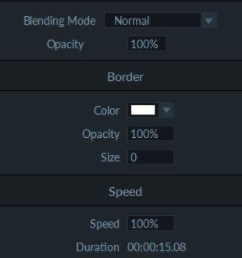
- Aunque el editor de video de Filmora Screen ofrece una forma rápida y fácil de editar videos, todavía no ofrece herramientas avanzadas de edición de video. Sin embargo, la versión V2.0 del software de grabación de pantalla de Wondershare brinda una forma rápida de exportar archivos que se pueden editar aún más con Wondershare Filmora, así como con otras aplicaciones de edición de video.
Las características de exportación –
- Filmora Scrn admite una enorme cantidad de formatos de archivo de entrada, incluidos archivos de video AVI, H264, MKV o TS. Los usuarios pueden exportar videoclips en formatos MP4, MOV, GIF y MP3, mientras que la opción de codificador HVAC/H.265 también está disponible para los usuarios que tienen dispositivos compatibles con esta función.
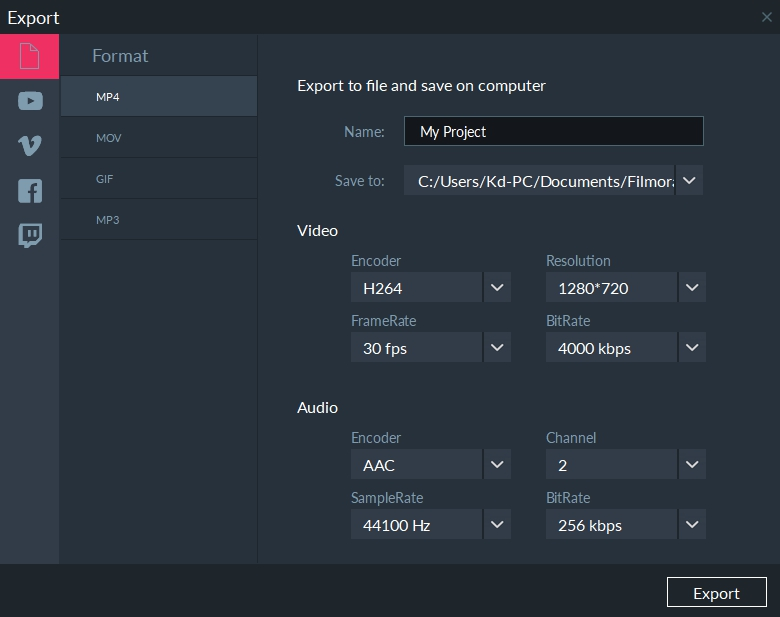

- Configurar las opciones de exportación en Filmora Scrn es una tarea simple que no requiere demasiado esfuerzo. Cambiar la resolución del video de salida o la velocidad de fotogramas preferida requiere que simplemente haga clic en el menú desplegable y elija la configuración que mejor se adapte a las demandas de su proyecto.
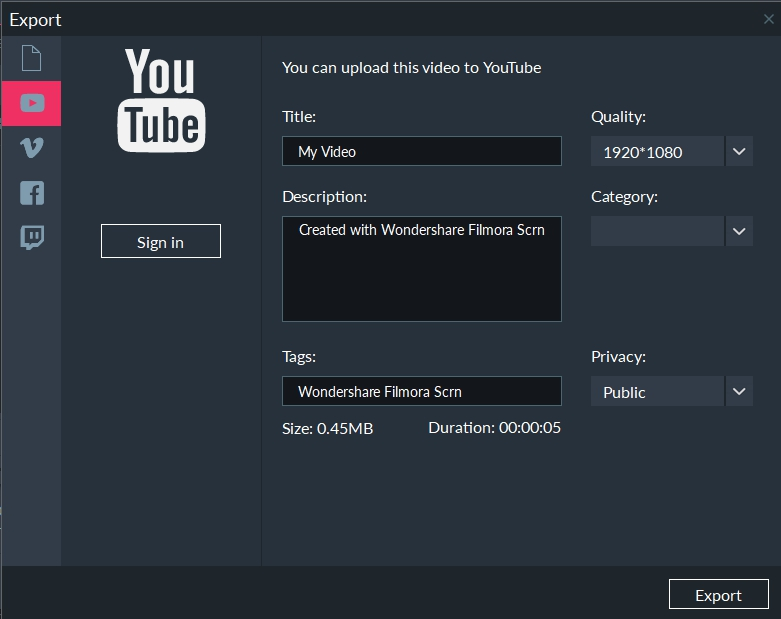
- Los usuarios del software de grabación de pantalla de Wondershare pueden exportar sus videos a YouTube, Vimeo, Facebook o Twitch directamente desde la ventana Exportar del programa. Puede cambiar el nombre de su proyecto, agregar etiquetas y descripciones, así como aumentar o disminuir la calidad del video, pero debe asegurarse de haber iniciado sesión en su cuenta de YouTube o Vimeo para poder completar esta acción con éxito.
¿Qué tipos de videos puedes grabar con Filmora Scrn?
- Wondershare Filmora Scrn se puede usar para grabar literalmente cualquier actividad de escritorio que se te ocurra. Tutoriales, videos de revisión de software, todo tipo de videos de juegos e incluso películas que ve en línea se pueden capturar con este software divertido y fácil de usar. Además, los videos de las redes sociales, las imágenes que puede usar para la promoción de los productos que ofrece su empresa, pueden grabarse y editarse con este software. Filmora Scrn también te permitirá producir contenido visual con una calidad de imagen muy decente.
Capturar pantallas de escritorio con un software fácil de usar
Cómo usar el software –
Este software es tan fácil de usar que incluso un niño puede aprender todos sus secretos en tan solo unos días. Para iniciar una sesión de grabación de pantalla, primero debe iniciar el software y seleccionar la opción Captura rápida en la pantalla de bienvenida. Antes de comenzar a grabar, debe dirigirse al menú Configuración, donde puede ajustar las opciones de video y audio, y puede elegir si solo desea capturar una pantalla o si desea usar la cámara web y ser visible para la audiencia mientras grabando las actividades del escritorio simultáneamente.
El tamaño del área de la pantalla que desea grabar es ajustable, lo que significa que puede usar este software para capturar una pantalla completa o solo una parte de ella. Después de la sesión de grabación, el video se abrirá automáticamente en el editor de video del software, donde puede cortar o recortar el videoclip, agregar anotaciones, resaltar el cursor e insertar subtítulos o superposiciones.
Exportar videos desde Filmora Scrn requiere que selecciones la carpeta de destino en tu computadora donde se exportará el video y que establezcas el tamaño preferido del archivo que estás exportando. Este software también puede ahorrarle mucho tiempo al exportar un video directamente a algunas de las plataformas para compartir videos más populares en Internet.
¿Por qué debería obtener Filmora Scrn?
El software de grabación de pantalla de Wondershare se puede utilizar para una amplia gama de propósitos. Si desea crear una transmisión en vivo, un video de YouTube o un tutorial que brinde a sus espectadores información valiosa sobre un tema determinado, entonces comprar Fimora Scrn es la opción correcta.
Una licencia de un año para usar este software cuesta solo $ 19.99, mientras que la licencia de por vida se puede comprar por solo $ 29.99. Independientemente de la licencia que obtenga, una cosa es segura, ya no tendrá que preocuparse por la calidad de los videos de grabación de pantalla que comparte en línea.
Consejo adicional: EaseUS RecExperts será otra excelente opción para realizar capturas de pantalla. Es un software de grabación de pantalla potente y fácil de usar para cualquier persona en Windows o Mac. Su interfaz súper intuitiva hace que la grabación de pantalla sea pan comido.
Te permite capturar cualquier área de tu pantalla como quieras, como pantalla completa, un área seleccionada o una ventana específica. Con esta grabadora de pantalla, también puede grabar video y audio desde la computadora o grabar la cámara web con facilidad. Por lo tanto, es perfecto para grabar reuniones de zoom, seminarios web, videos de YouTube, transmisión de videos y más. Además, tiene un modo de grabación de jugadas, lo que te permite grabar tu juego favorito sin esfuerzo.
EaseUS RecExperts ofrece una versión de prueba gratuita. Puede descargarlo y usarlo de forma gratuita desde el sitio web oficial de EaseUS.
